在智能速度编辑器中,您可以查看和编辑智能速度分析结果,包括节拍标记和其他速度信息。使用智能速度录制音频或 MIDI 片段或者导入文件后,您可以微调速度分析和纠正任何速度检测错误以更加准确地定义音乐意图。在“调整”模式中工作时,速度和拍号更改会传输到项目速度和拍号轨道。
打开智能速度编辑器时,音频文件或 MIDI 片段会和速度分析结果一同显示。整个音频文件或 MIDI 片段会显示在概览中,而文件的可见区域会以彩色矩形高亮显示。主显示会显示文件的可见部分,其中检测到的节拍以橙色节拍标记表示。强拍的节拍标记相对于其他节拍会更突出显示。
您可以试听文件或片段,快速调整速度、节拍和时序,或者对单个节拍、所选部分或者整个文件或片段的速度信息进行更加复杂的编辑。速度分析以及在智能速度编辑器中所做的任何编辑都会储存在音频文件中,因此如果拷贝该文件或者在其他项目中使用该文件,您仍可以访问这些信息。对于 MIDI 片段,分析和编辑与项目一起储存。
您可以通过两种不同方式进行调整:一种方式是播放文件或所选内容并按下电脑键盘上的 D 键和 T 键来表示强拍 (D) 和节拍 (T),另一种方式是在主显示中编辑节拍标记。在所选内容中轻点时,只有选定区域内的强拍或节拍会被更改。
每个节拍标记都有多个控制柄,每个控制柄的功能各异。将指针放在控制柄上方会显示一个说明控制柄功能的标记。在点按控制柄之前,您可以进行选择;如果未选择,Logic Pro 会默认选择受编辑影响的节拍。并非所有编辑功能都可用,具体取决于所选内容。
您可以在智能速度编辑器中查看智能速度多轨道集中的任何音频文件,包括降低混音。对降低混音的智能速度分析结果进行的编辑会应用到多轨道集中的所有音频文件。

智能速度编辑器包括以下控制和工作区域:
- “编辑”弹出式菜单:选取速度操作,包括将项目速度调整为片段速度、保持所有片段的相对位置、重新分析文件或片段、以及移除对文件所做的速度编辑。选定智能速度多轨道集中使用的音频文件后,您还可以打开“智能速度多轨道”窗口。
- “视图”弹出式菜单:选取显示选项,包括播放中滚动显示和显示速度曲线的叠层。选定智能速度多轨道集中使用的音频文件后,您还可以选取查看降低混音波形。
- “跟随”按钮:打开“跟随”模式,使屏幕的可见部分在播放中跟随播放头。
- 文件名显示:显示在智能速度编辑器中显示的文件或片段的名称。当音频文件作为智能速度多轨道集的一部分被选中时,“文件名”显示会变成弹出式菜单,您可以在此选择集中使用的任何文件,包括降低混音文件。
- 小节和节拍显示:以小节和节拍显示当前播放头位置。
- 速度显示:显示检测到的文件速度;如果检测到了多个速度,则显示为“可变”。您可以选择速度并输入新的文件速度。
- “2 倍速度”和“1/2 倍速度”按钮:用于使音频文件或当前所选内容的速度加倍或减半。
- 拍号显示:显示播放头位置检测到的拍号。若要更改拍号,请点按显示并从弹出式菜单中选取一个新的拍号。编辑拍号会更改整个文件的拍号,从而移除任何拍号更改。
- “速度”弹出式菜单:显示文件的速度是恒定还是可变。选取另一个选项,您可以触发音频文件的重新分析。
- “节拍器”按钮:打开或关闭节拍器。
- “音量”滑块:调整节拍器和音频文件之间的相对音量。
- 试听按钮:开始或停止播放音频文件。
- “循环”按钮:打开或关闭“循环”模式。如果所选内容存在,循环片段会匹配所选内容。如果所选内容不存在,循环模式会扩展音频文件的长度。
- “水平缩放”滑块:向左或向右拖移以更详细的方式显示文件或片段的较少部分,或以不太详细的方式显示文件或片段的较多部分。在箭头的左侧或右侧点按来更改缩放比例。
- 概览:显示整个音频文件或 MIDI 片段。文件的可见区域在彩色矩形中高亮显示。
- 主显示:显示音频文件或 MIDI 片段的可见区域,以及显示检测到的节拍和强拍的标记。
【注】在智能速度编辑器中所做的编辑不会更改源音频文件中的音频数据,只会更改 Logic Pro 用来让文件符合(缩放)项目速度的速度信息。
打开智能速度编辑器
请执行以下一项操作:
- 按住 Control 键点按轨道区域中的片段,然后从快捷键菜单中选取“速度”>“显示/隐藏智能速度编辑器”。
- 选择轨道区域中的片段,然后选取“窗口”>“打开智能速度编辑器”。
- 使用“显示/隐藏智能速度编辑器”键盘命令。
开始或停止播放文件或片段
- 点按“试听”按钮(带有扬声器图标)。
在智能速度编辑器中滚动和缩放
执行以下任一操作:
- 按下左箭头键来向左滚动。
- 按下右箭头键来向右滚动。
- 按下上箭头键来缩小,使整个音频文件或 MIDI 片段都可见。
- 按下下箭头键来逐渐放大,直到指针位于主显示的中心。
设定强拍和节拍
- 开始播放文件、片段或当前所选内容。
- 播放文件时,按下电脑键盘上的 D 键来标示强拍,按下 T 键来标示节拍。
更改拍号
请执行以下一项操作:
- 若要更改音频文件或所选内容的拍号:请点按拍号显示,然后从弹出式菜单中选取一个新的拍号。
- 若要在强拍处添加拍号更改:请将指针放在主显示中强拍的附近,然后从显示在强拍附近的“拍号”弹出式菜单中选取一个新的拍号。
更改拍号会替换音频文件中所储存的任何拍号。
让文件或片段速度加倍或减半
您可以更改音频文件(如果没有所选内容)或当前所选内容的速度:
- 若要让速度加倍:请点按速度显示中的 X2 按钮。
- 若要让速度减半:请点按速度显示中的 /2 按钮。
编辑节拍标记
将指针放在节拍标记上方时,一组圆形控制柄会显示在节拍标记长度的四周。垂直拖移每个控制柄上方的指针会显示描述该控制柄功能的标记。按住 Command 键,同时拖移节拍标记来让其吸附到重要分析点。
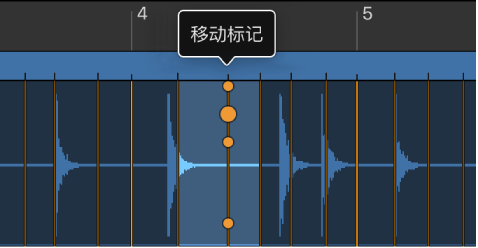
- 若要将节拍设为强拍:请将指针放在节拍标记上方的指针处并点按“设定强拍”控制柄。
将节拍设定为强拍也会移动片段,除非项目速度设定为“保留”,且“Flex 与跟随”设定为“关”。如果节拍标记已经位于强拍处,此控制柄不可用。
- 若要移动单个节拍:请点按住“移动标记”控制柄并将节拍标记拖移到新的位置。
- 若要缩放所选内容中的节拍标记:请进行选择,点按住所选内容中节拍标记的“缩放所选内容”控制柄,然后拖移来缩放所选的节拍标记。
如果在没有选择内容的情况下拖移“缩放所选内容”控制柄,Logic Pro 会自动选择其中包含节拍标记的小节。如果节拍标记为强拍,则会选择之前和之后的小节。
- 若要缩放前一个节拍标记并移动后续节拍标记:请进行选择,点按住节拍标记的“缩放左侧,移动右侧”控制柄,然后拖移节拍标记。所选区域会缩放,且所选区域右侧的节拍会移动。如果点按住强拍上的控制柄,则会选择之前的小节和文件的之后部分。当音乐播放突然变慢或变快而需要修正速度检测时,这十分有用。
- 若要缩放文件或片段(或所选内容)中的所有节拍标记:请点按住节拍标记的“全部缩放”控制柄,然后拖移节拍标记。
- 若要按相同的量移动文件或片段(或所选内容)中的所有节拍标记:请点按住节拍标记的“全部移动”控制柄,然后向左或向右拖移节拍标记。
选择部分文件或片段
- 若要选择从文件或片段开头到指针位置的部分,请按下 Shift-左箭头键。
- 若要选择从指针位置到文件或片段结尾的部分,请按下 Shift-右箭头键。
将速度操作应用到文件或片段
您可以在智能速度编辑器控制条中的“编辑”菜单内选取以下速度操作:
- 将片段速度应用到项目速度:将所选片段的速度应用到项目速度。在“将片段速度应用到项目速度”对话框中,您可以选择其他选项:
- 使强拍匹配最接近的项目强拍:使片段强拍匹配项目中最接近的强拍,而不受项目速度模式的影响。
- 保持其他所有片段的相对位置:选定后,在将片段速度应用到项目速度时保持项目中片段间的临时关系。此选项在“调整”模式下十分有用。
- 将项目速度应用到片段和强拍:保持项目速度,将片段速度调整为项目速度,并将片段强拍匹配到项目。
- 保持所有片段的时间位置:选定后,在智能速度编辑器中编辑时保持项目中片段间的临时关系。此选项在“调整”模式下十分有用。
- 复原更改:放弃当前智能速度编辑器会话中的所有编辑(保留初始速度分析)。
- 再次分析:对文件、片段或当前所选内容执行新的速度分析。
如果没有音乐速度参考,会重新分析速度、强拍和节拍位置。如果有音乐速度参考,则只分析节拍位置,不分析速度和强拍。
对于 MIDI 片段,此命令会基于文件首次被录制、首次被分析时,或者对于使用较早版本 LP 创建的项目,您首次在智能速度编辑器中打开片段时 MIDI 音符事件的原始位置而重新分析该片段。
- 移除原始录音速度并再次分析:删除现有速度并执行新的速度分析。
请小心使用此功能。在大多数情况下,最好保留原始文件速度。此功能最主要的用途在于移除无效的原始录音速度数据,例如,适用于保留模式中在没有节拍器时的录音。
对于 MIDI 片段,此命令会基于 MIDI 音符事件的当前位置重新分析片段,替换片段首次被录制、首次被分析时,或者对于使用较早版本 LP 创建的项目,您首次在智能速度编辑器中打开片段时 MIDI 音符事件的原始位置。
- 复原为原始录音速度:删除速度分析而保留原始录音的速度。
- 编辑智能速度多轨道集:打开显示当前多轨道集的“智能速度多轨道集”窗口。
- 为所选部分设定平均速度:设定文件或片段所选区域的单个平均速度。
- 设定各个小节内的平均速度:设定文件或片段所选区域各个小节内的平均速度。
- 将所选部分的第一个速度扩展到开头:将所选内容之前的片段部分设定为使用所选内容中的第一个(最左侧)的速度。
- 将所选部分的最后一个速度扩展到结尾:将所选内容之后的片段部分设定为使用所选内容中的最后一个(最右侧)的速度。
- 播放中滚动显示:播放头到达显示的中间后会停留在中间位置,而显示则随着文件或片段的播放而滚动。
在智能速度编辑器中编辑节拍或其他速度信息时,所做的编辑会随着您存储项目而存储。
